ملاحظة: تنطبق المعلومات الواردة في هذه المقالة على Clipchamp للحسابات الشخصية. بينما يمكنك أيضا استيراد ملفات GIF الخاصة بك في Clipchamp للعمل، فإن تكامل GIPHY وتصديره بتنسيق GIF كما هو موضح في هذه المقالة متاح حاليا فقط في الإصدار الشخصي.
يمكنك إضافة ملفات GIF إلى مقاطع فيديو Clipchamp، إما عن طريق:
-
إضافتها مباشرة من جهاز الكمبيوتر أو خدمة استضافة الملفات
-
إضافتها من تكامل GIPHY ضمن علامة تبويب مكتبة المحتوى
كيفية استيراد ملفات GIF الخاصة بك
لإضافة GIF الخاص بك من الكمبيوتر، انقر فوق زر استيراد الوسائط في علامة تبويب الوسائط للوصول إلى ملفات جهازك. يمكنك أيضا النقر فوق السهم لأسفل لتوصيل عمليات تكامل الاستيراد الأخرى مثل OneDrive وGoogle Drive وDropbox. بدلا من ذلك، اسحب ملف GIF وأفلته من الكمبيوتر إلى شريط الوسائط.

سيظهر GIF الآن في مكتبة الوسائط الخاصة بك . اسحب GIF وأفلته في المخطط الزمني.
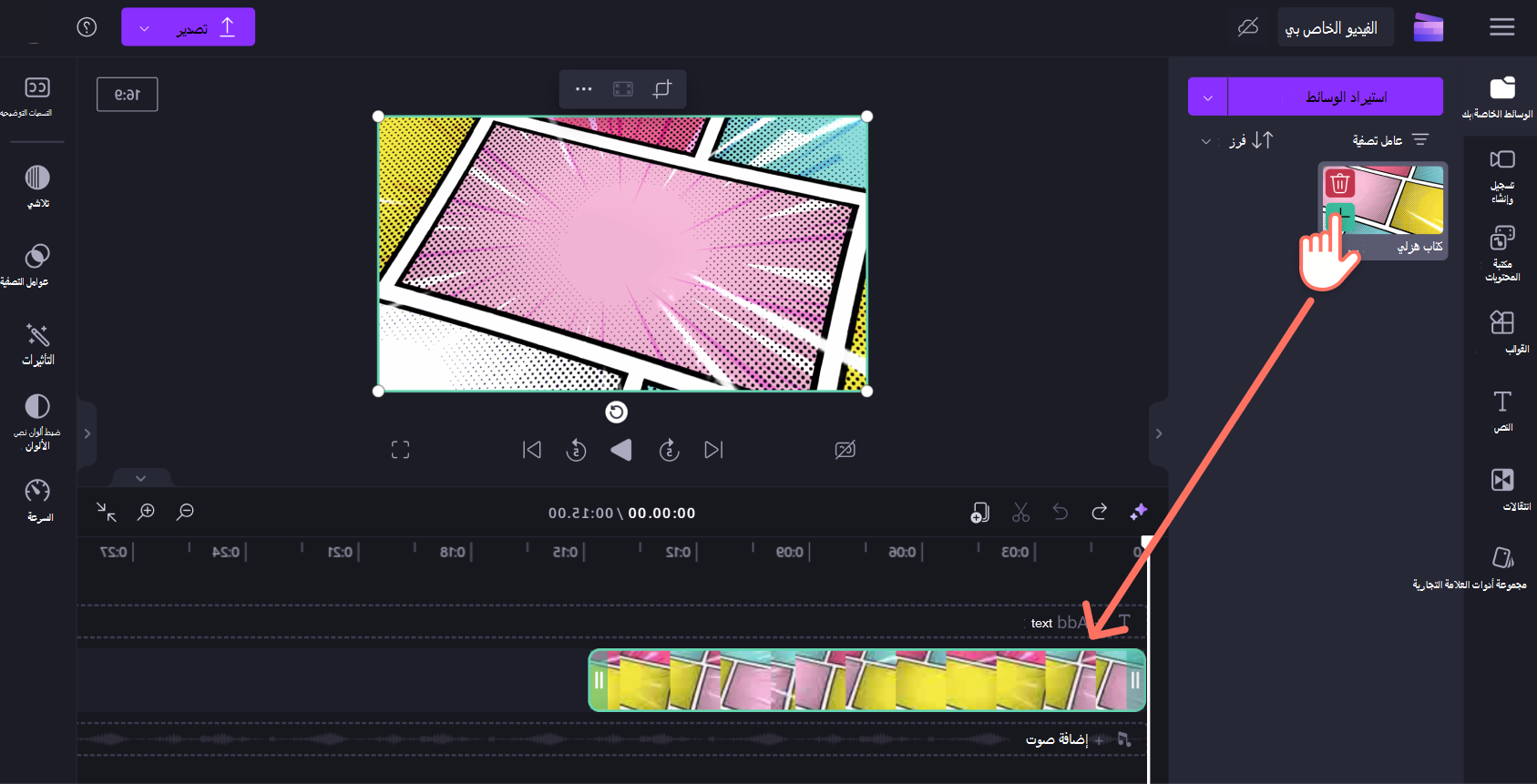
كيفية استيراد ملفات GIF من تكامل GIPHY
لإضافة GIF إلى الفيديو الخاص بك باستخدام وسائط الأسهم الخاصة بنا، انقر فوق علامة التبويب مكتبة المحتوى. بعد ذلك، انقر فوق سهم القائمة المنسدلة المرئيات ثم انقر فوق GIPHY.

سيؤدي ذلك إلى فتح مكتبة GIPHY بأكملها. ابحث عن الكلمات الأساسية في شريط البحث، أو انقر فوق GIPHY للحصول على ملفات GIF أو الملصقات بواسطة GIPHY للملصقات.

بمجرد العثور على GIF المفضل لديك، اسحبه وأفلته في المخطط الزمني. إذا كان لديك بالفعل فيديو على المخطط الزمني، فتأكد من إضافة GIF الخاص بك كفيديو أعلى المخطط الزمني.
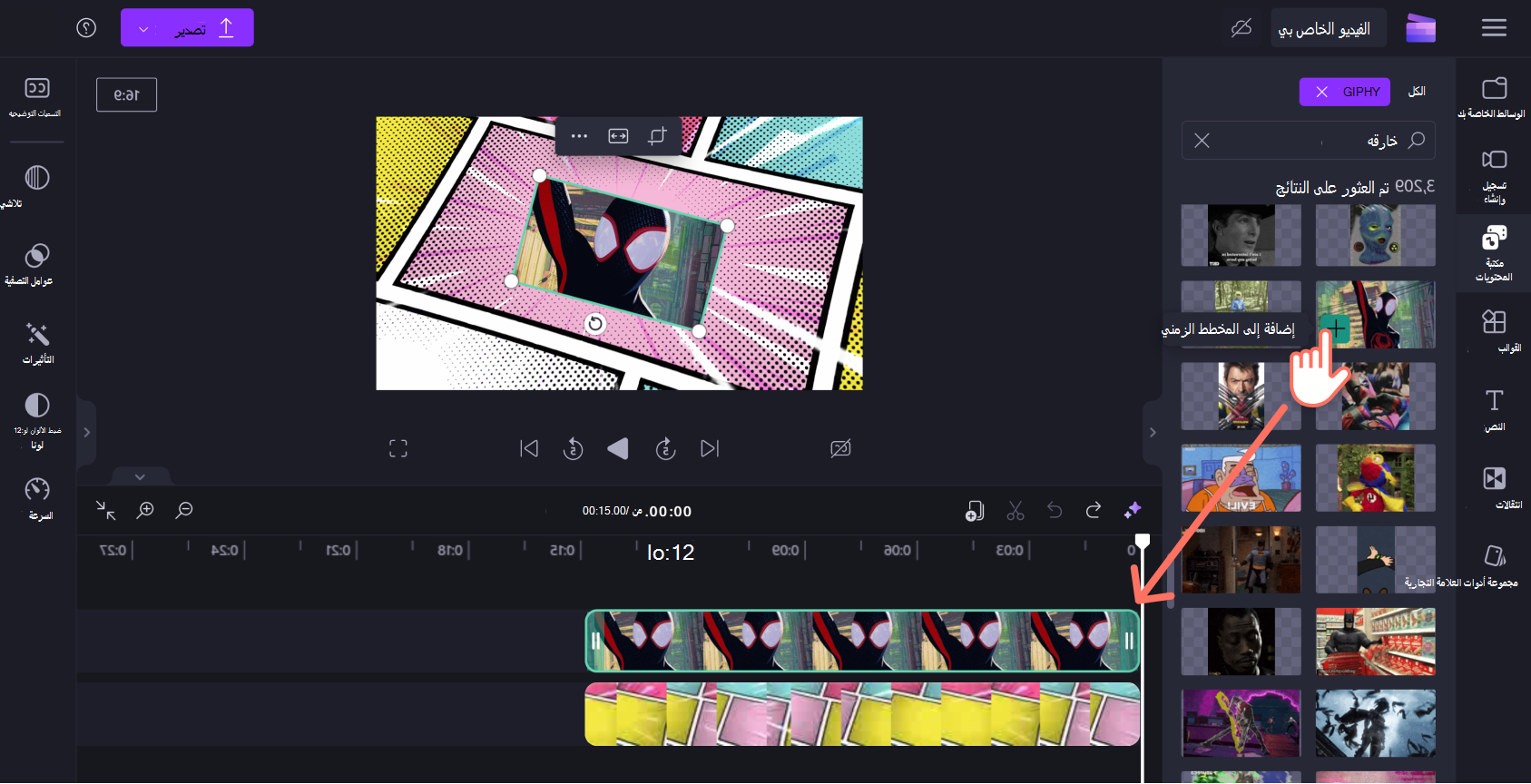
كيفية تحرير حجم GIF وموقعه
تساعدك أداة تغيير الحجم الحر على تغيير حجم GIF الخاص بك. تأكد من تحديد ملف GIF الخاص بك ثم أمسك بأي من الزوايا باستخدام المؤشر واسحب إلى داخل أو خارج لجعل GIF أكبر أو أصغر.
يمكنك أيضا تغيير موقع GIF الخاص بك عن طريق النقر لأسفل على الملف داخل نافذة المعاينة ثم سحبه وإسقاطه إلى مكان جديد في الإطار.











